项目介绍
一、PyInstaller简介
PyInstaller是一个Python库,用于将Python应用程序打包成独立的可执行文件。它支持Windows、Linux和Mac OS X平台,能够将Python脚本及其依赖项打包成一个单一的文件夹或可执行文件,从而方便分发和安装。
上一期不是给大家一个浪漫弹窗代码 这一期教大家如何打包exe发给朋友
项目教程
一、安装PyInstaller
在开始使用PyInstaller之前,首先需要确保您的计算机上已安装Python环境。如果是国内用户可能直接输入安装命令可能连接不上所以接下来良生会教大家换个源,然后再在安装PyInstaller:
- 换源(准备了三个哪个能用用哪个)
清华源:pip install PyInstaller -i Simple Index
阿里云:pip install PyInstaller -i http://mirrors.aliyun.com/pypi/simple
豆瓣(douban):pip install PyInstaller -iSimple Index - 然后输入命令安装
pip install pyinstaller
- 我用的是清华源安装以下是命令(用了这个就不用执行上面那俩命令)
pip install pyinstaller -i https://pypi.tuna.tsinghua.edu.cn/simple如果你想让 pip 永久使用清华源,可以通过以下方式配置:
- 创建或编辑文件 pip.ini(Windows)或 pip.conf(Linux/MacOS),文件位置如下:
Windows: C:\Users\<你的用户名>\pip\pip.ini
Linux/MacOS: ~/.pip/pip.conf
- 在文件中添加以下内容:
[global]
index-url = https://pypi.tuna.tsinghua.edu.cn/simple这样以后每次使用 pip 时都会自动使用清华镜像源。
二、PyInstaller使用教程
- 打包命令
pyinstaller --onefile --name=浪漫弹窗 --icon=D:\相册\lsw.ico --noconsole C:\Users\liangsheng\PycharmProjects\lscs\.venv\lscs\tc.py该命令会生成以下三个文件夹:
build:临时文件夹,用于存储打包过程中的中间文件。dist:目标文件夹,生成的可执行文件位于此文件夹。你的项目名字(如:浪漫弹窗).spec:配置文件,用于自定义打包过程。
在dist文件夹中,找到名为浪漫弹窗(或您的项目名)的可执行文件,双击运行即可。
- 命令解释
--onefile:将所有内容打包成一个单独的可执行文件。
--name=浪漫弹窗:指定生成的可执行文件名称为“浪漫弹窗”。
--icon=D:\相册\lsw.ico:指定可执行文件的图标。
--noconsole 或 --windowed:在运行时不显示控制台窗口(适用于 GUI 应用)。
--C:\Users\liangsheng\PycharmProjects\lscs\.venv\lscs\tc.py 这个是你项目的位置我的是在这里你的自己找然后改
按照自己喜好自定义- 常用选项
--onefile
将所有依赖和脚本打包成一个单独的可执行文件,而不是生成一个包含多个文件和文件夹的目录。
--noconsole 或 --windowed
不显示控制台窗口,适用于图形用户界面(GUI)应用程序。
--console 或 --nowindowed
显示控制台窗口,适用于命令行应用程序。
--name=<name>
指定生成的可执行文件名称。
--icon=<path-to-icon>
指定可执行文件的图标,.ico 格式。
--add-data=<SRC;DEST>
将额外的数据文件或文件夹添加到打包中,SRC 是源文件路径,DEST 是打包后的目标路径。不同平台的分隔符有所不同:
Windows: 使用分号 ; 分隔
Linux/Mac: 使用冒号 :
示例:
--add-data="data_folder;data_folder"
--hidden-import=<module>
指定隐藏的导入模块,这在 PyInstaller 无法自动检测到的动态导入模块时特别有用。
--exclude-module=<module>
排除指定的模块,打包时不会包含这些模块。
--clean
清理构建过程中生成的临时文件(如 build 和 dist 目录),从而确保没有遗留的文件影响打包过程。
--specpath=<path>
指定 .spec 文件的保存路径,.spec 文件包含 PyInstaller 的配置,可以用来进行定制化的打包。
--distpath=<path>
指定生成的可执行文件的输出目录,默认是 dist 目录。
--workpath=<path>
指定生成的中间文件的存放目录,默认是 build 目录。
--upx-dir=<path>
指定 UPX 压缩工具的路径,UPX 可以用来压缩生成的可执行文件以减小体积。项目结束
在此,我们感谢您的阅读与支持。愿这篇教程能够成为您Python项目打包之路上的助力,让您在编程的旅程中更加得心应手。记住,每一次的尝试都是成长的机会,每一次的挑战都是进步的阶梯。愿您在技术的海洋中遨游,不断探索,不断创新。最后,祝愿您在未来的日子里,编码顺利,事业有成,生活愉快!加油,让我们一起在Python的世界里创造更多精彩!
![图片[1]-Python-利用pyinstaller打包项目成exe详细教程-良生网](https://cdn.zlsgw.com/lswwp/2024/09/20240918153040250-17ba8f27cb84fa22ae6369bfadd2a07f.jpg)

感谢您的来访,获取更多精彩文章请收藏本站。



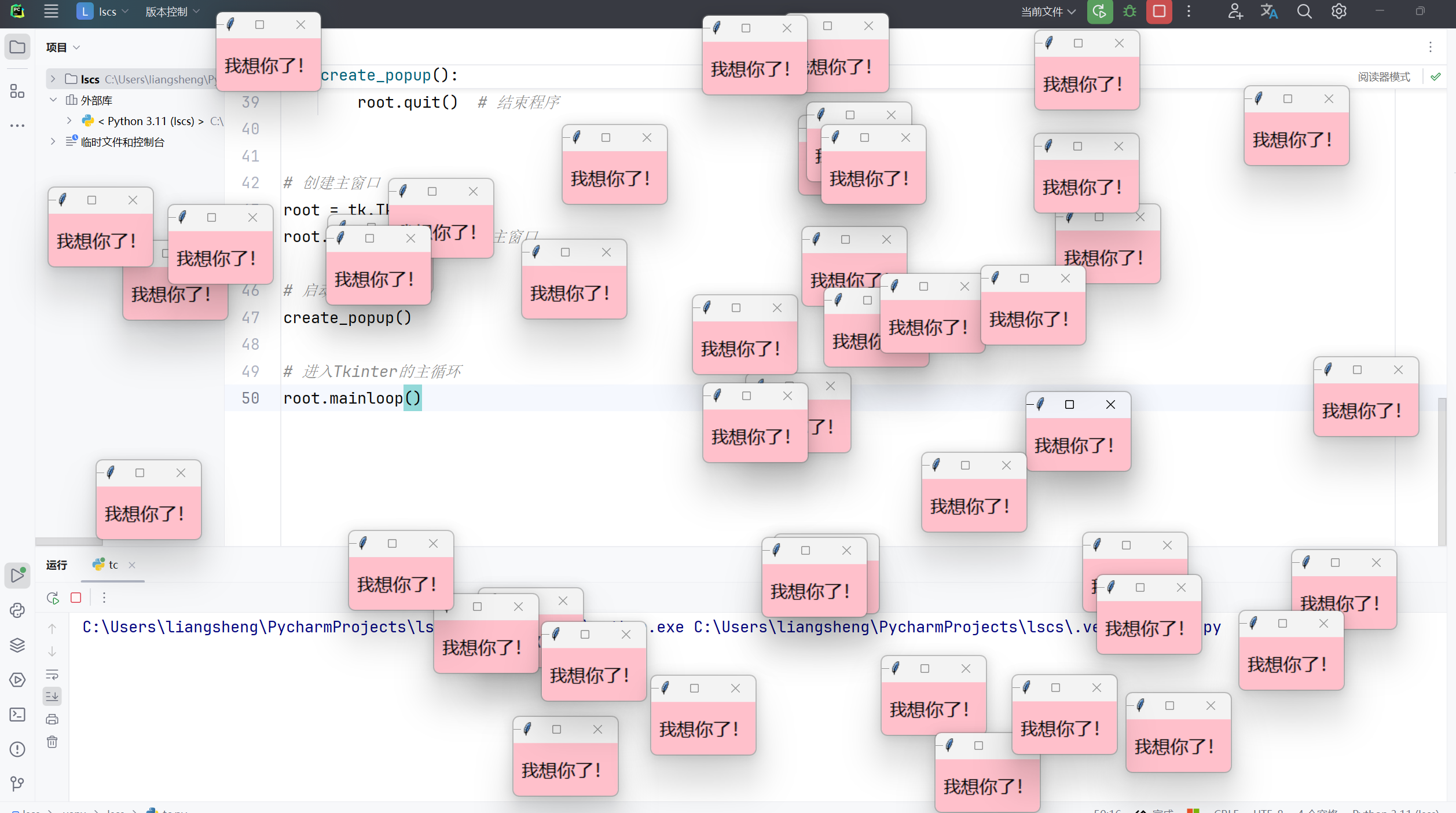


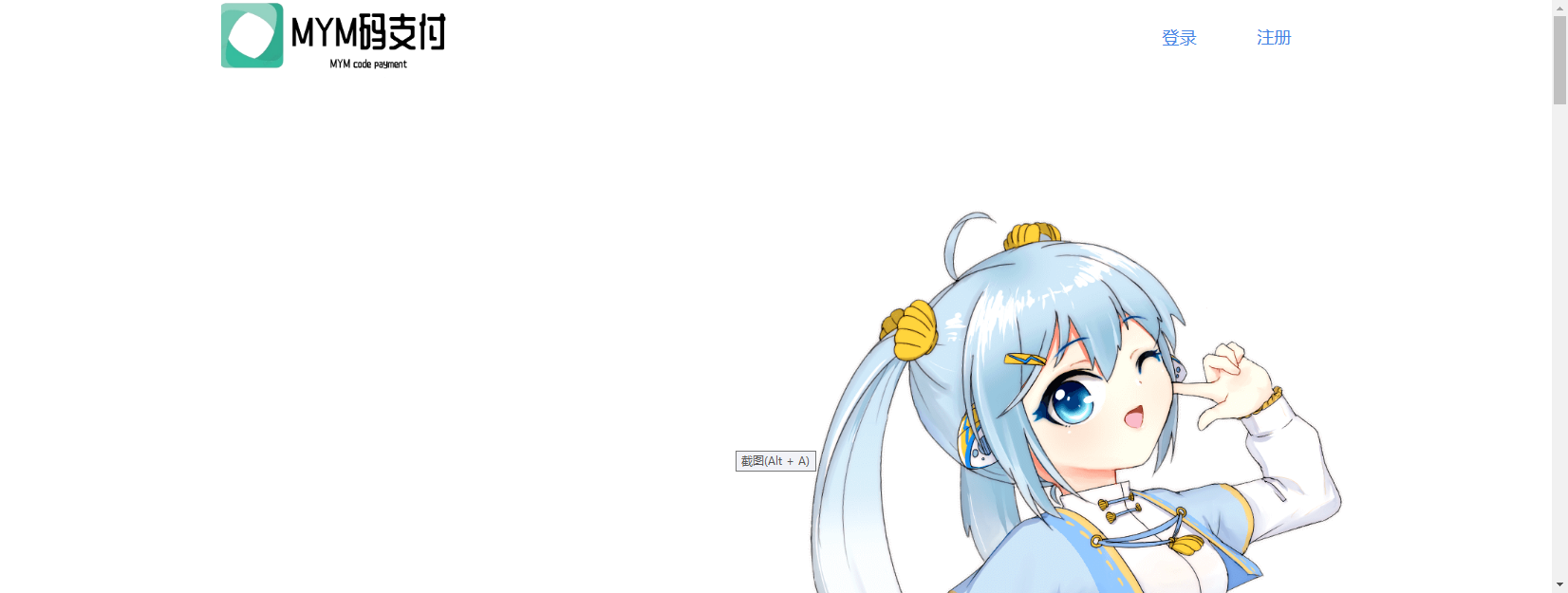
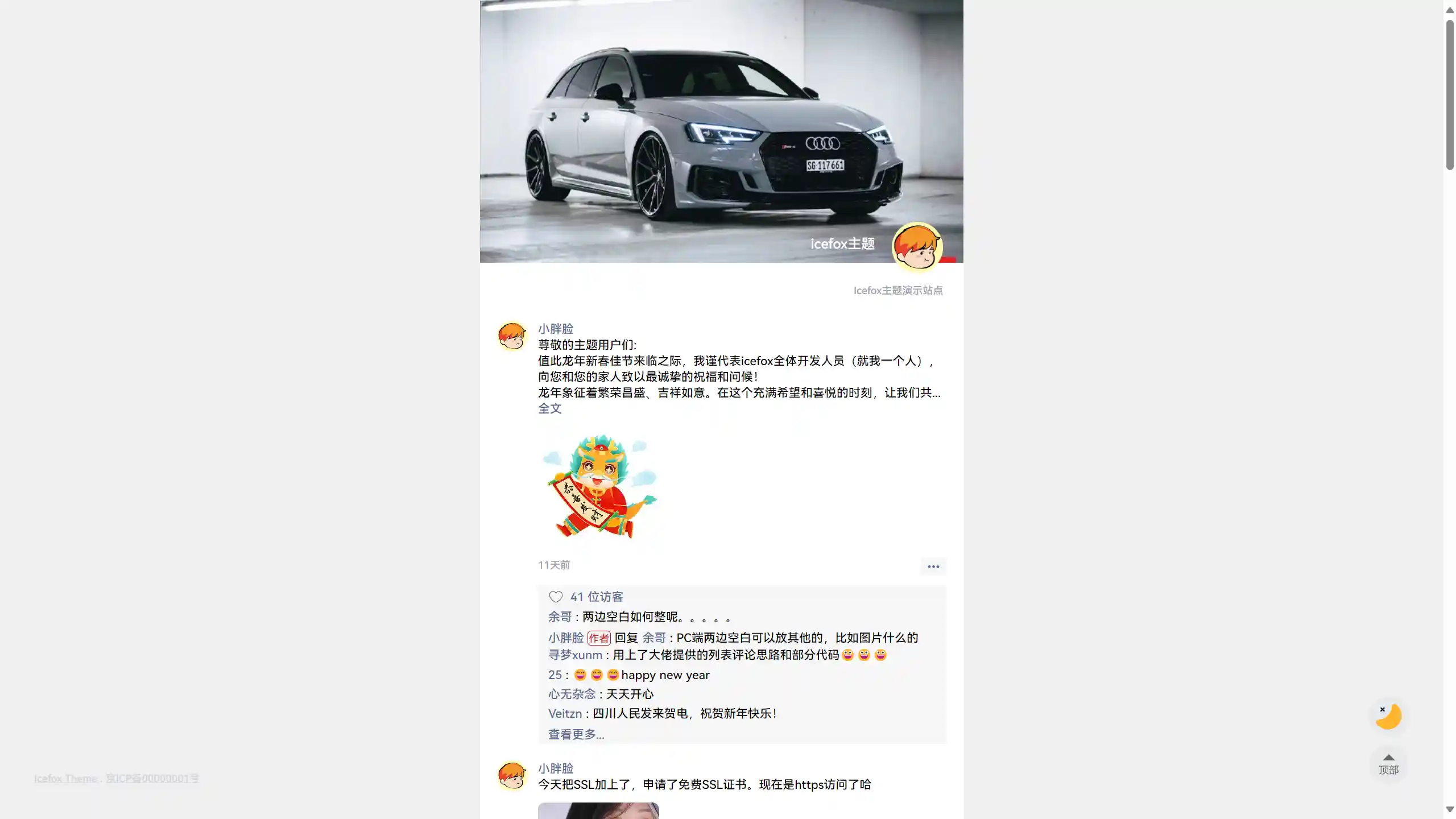
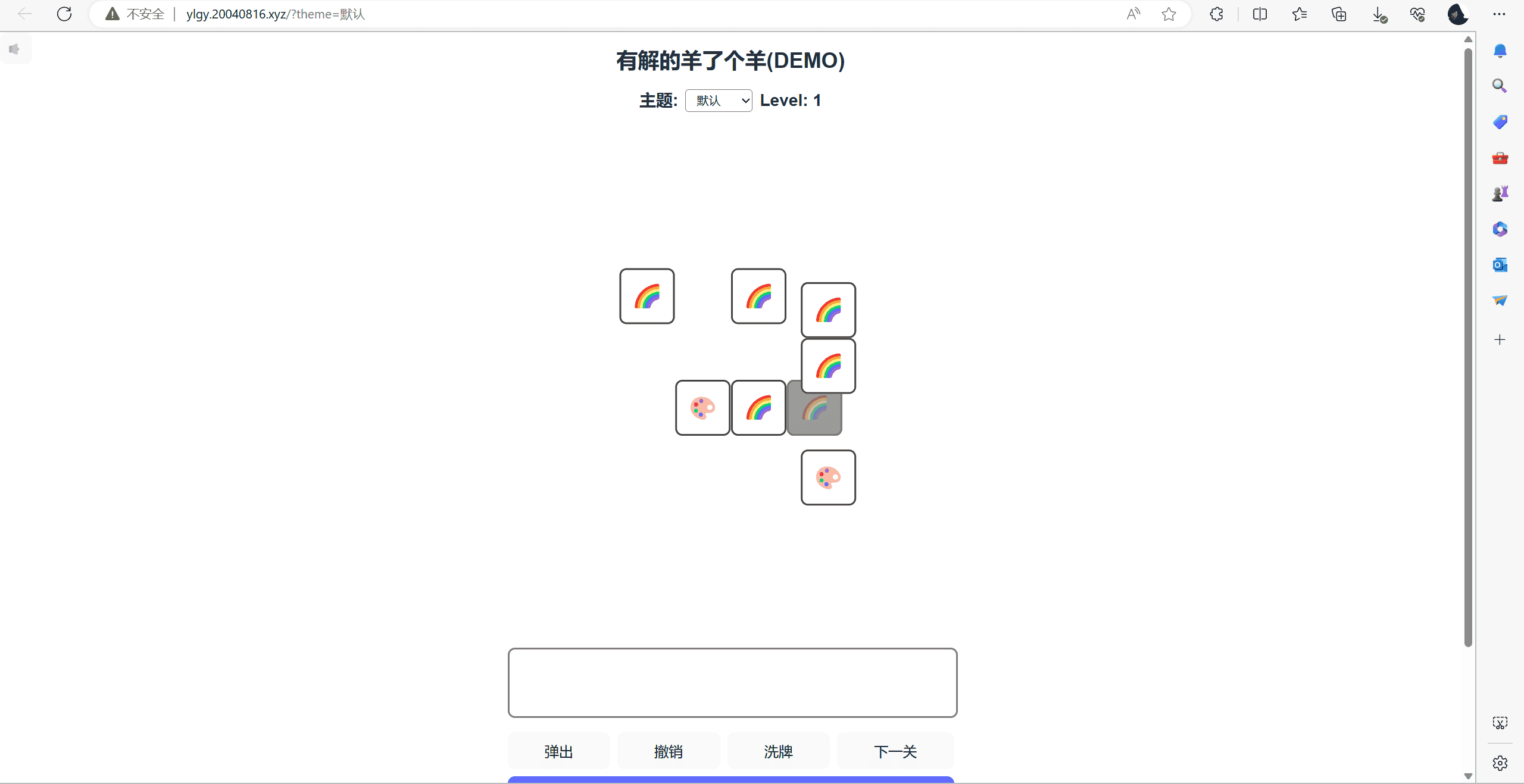
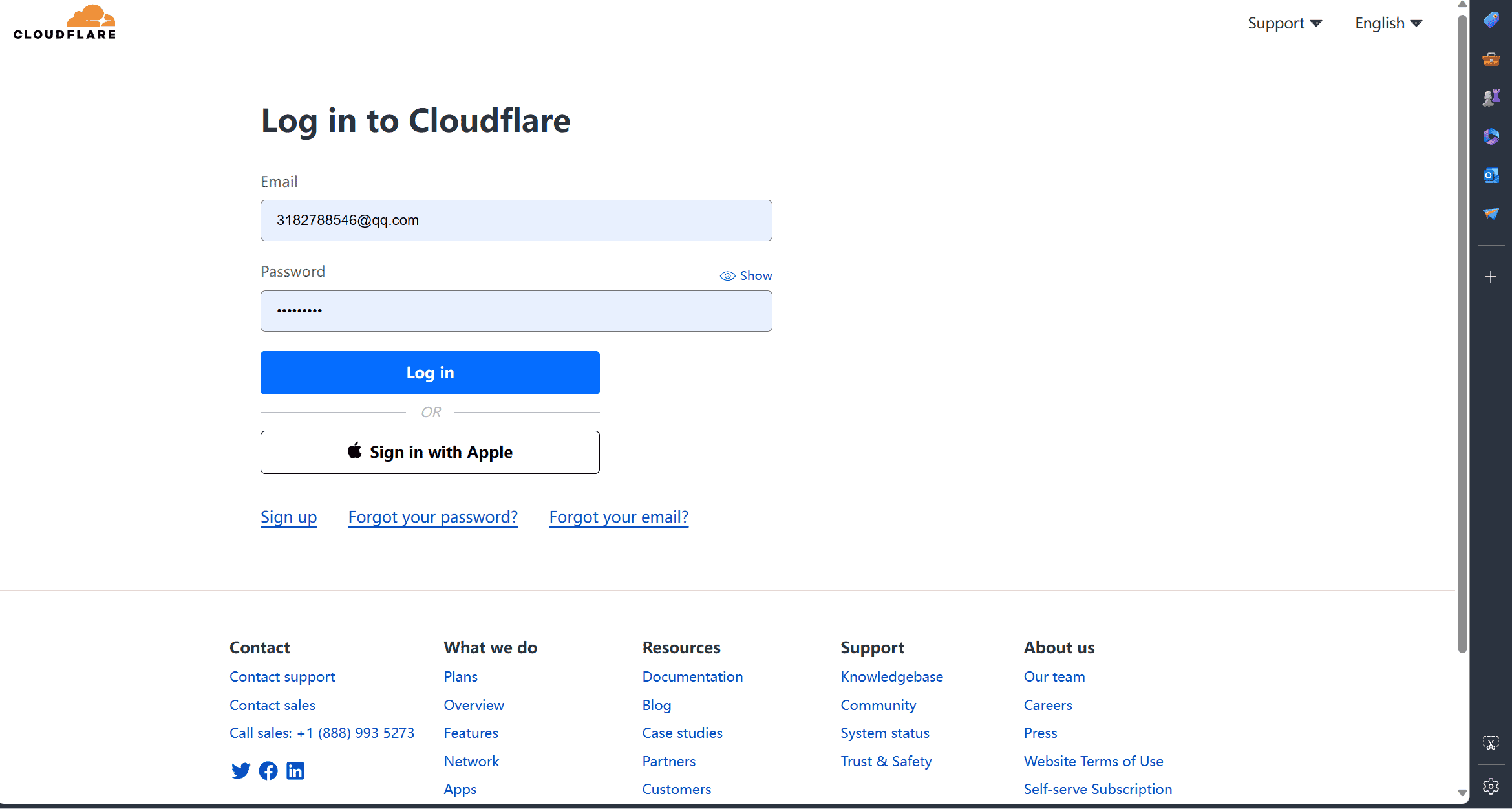
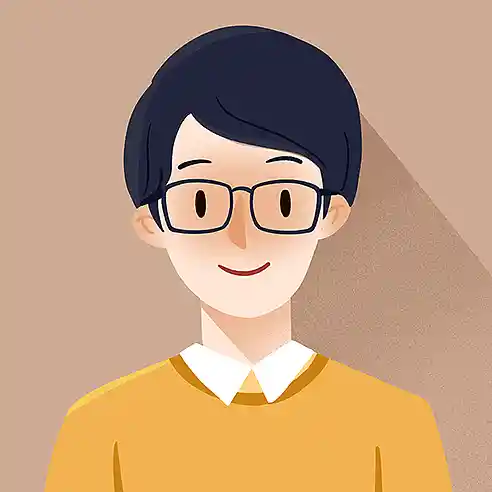
![表情[wunai]-良生网](https://www.zlsw.cc/wp-content/themes/zibll/img/smilies/wunai.gif)
暂无评论内容